win7在Excel表格中添加常用文件到收藏夹的教程
win7系统在Excel表格中添加常用文件到收藏夹。我想无论是办公还是生活中经常使用到Excel表格,可编辑或保存文档。Excel表格可以添加常用文件到收藏夹,避免查找文件发生重复的现象,提高工作效率。但是很多用户不知道具体的操作步骤,今天小编就针对这个问题给大家介绍下win7系统在Excel表格中添加常用文件到收藏夹的图文教程。
具体方法如下:
1、首先打开excel表格,找到收藏中的整理收藏夹选项。

Excel
2、打开后弹出对话框,选择新建按钮。
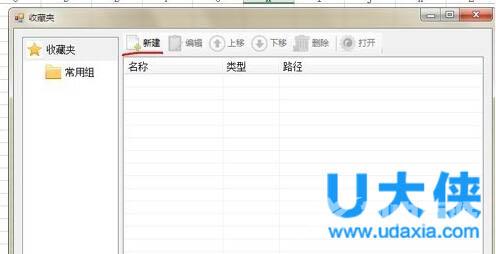
Excel
3、接着选择好分组,并单击选择文件按钮,选择我们要添加的文件。
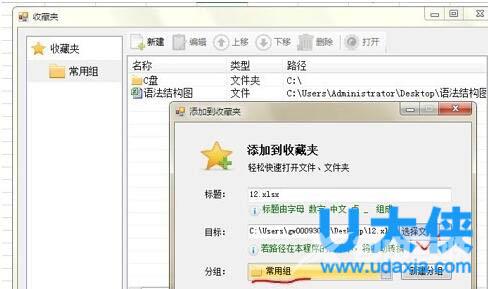
Excel
4、选择好后,可以修改标题为我们方便的标题,最后单击添加。
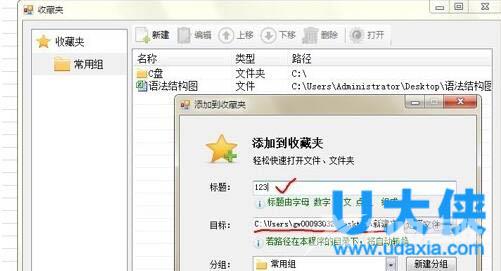
Excel
[page]
5、添加后我们会在常用组看到我们的文件123。
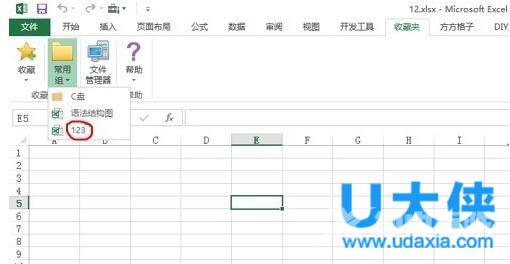
Excel
6、单击123即可打开我们的文件。
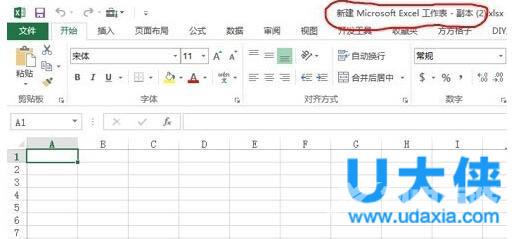
Excel
以上就是win7系统在Excel表格中添加常用文件到收藏夹的图文教程,更多精彩内容继续关注海外IDC网官网。
阅读本文的人还阅读:
移动硬盘只有一个分区怎么办 Win7系统给移动硬盘分区的方法
Win7系统电脑安装.net framework4.0提示未成功的解决方法
Win7 64位旗舰版系统运行regsvr32.exe提示不兼容怎么